win10系统Anaconda和Pycharm的Tensorflow2.0之CPU和GPU版本安装教程
tf2.0的三个优点:
1、方便搭建网络架构;
2、自动求导
3、GPU加速(便于大数据计算)
安装过程(概要提示)
step1:安装annaconda3
step2:安装pycharm
step3:安装tensorflow2.0 cpu版本
(1)进入anaconda prompt(anaconda3)
(2)默认为(base)环境
(3)输入python,查看python版本;输入exit()退出
(4)输入conda info --envs查看虚拟环境
(5)此处以在(base)环境中安装 tf2.0 cpu为例,输入
pip install tensorflow==2.0.0a.0 numpy==1.16.4 -i https://pypi.tuna.tsinghua.edu.cn/simple
进行安装。此处注意对于tf2.0来讲,安装numpy1.16比较合适,如果安装numpy1.17,容易出错,至于具体云心不太清楚,可能是numpy1.17目前还不太稳定?总之这里是血的教训啦,淘宝上花了20元大洋,别人分分钟搞定的事情,我花了两天愣是没解决,虽然自己最后猜到是numpy的原因,但是也是一直没有选对对应的版本。cpu这样装,gpu是同样的。
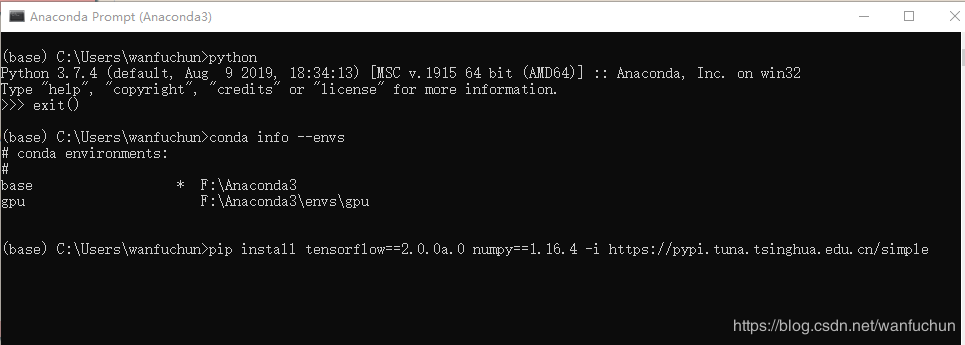
(6)安装结束后,输入ipython
(7)import tensorflow进行测试,最后显示成功。
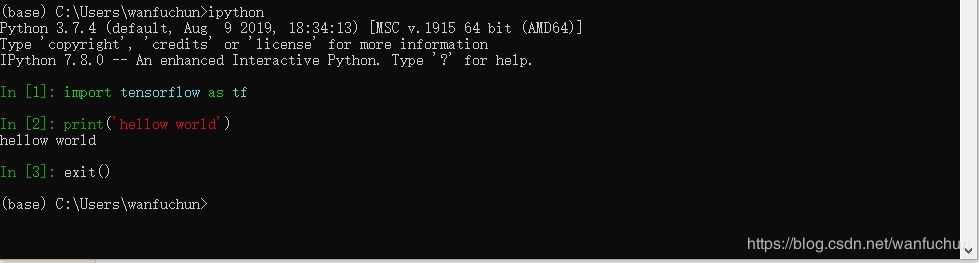
step4:安装tensorflow2.0 gpu版本
(1)官网下载安装cuda10.0,切记,一定是10.0,10.1就会出错,而且我一直解决不了,当然啦,大神的话另说。
(2)官网下载安装与cuda10.0 相对应版本的 cudnn。具体的英伟达官网可查。
(3)进入anaconda prompt(anaconda3),新建虚拟环境,此处本人命名为‘gpu',具体的虚拟环境搭建,参考链接:虚拟环境操作。
(4)建好命名为‘gpu'的虚拟空间后,输入
pip install tensorflow-gpu==2.0.0a.0 numpy==1.16.4 -i https://pypi.tuna.tsinghua.edu.cn/simple
安装tf2.0.0 的alpha0 gpu版本。
(5)输入ipython进行测试。
step5:版本选择
(1)pycharm中版本的选择,根据每一个项目选择不同的解释器来选择是cpu版本还是gpu版本
(2)jupyter notebokk中版本的选择,参考链接:jupyter notebokk环境调用
以上就是本文的全部内容,希望对大家的学习有所帮助,也希望大家多多支持我们。

